Hur man trimmar videor med VLC
Vill du skicka en trimmad video till någon av dina vänner? Eller vill du ladda upp den till dina sociala medier, men det finns en storleks- eller längdbegränsning?
Istället för att försöka spela in videon på nytt eller använda en webbaserad redigerare kan man använda VLC Media Player för att redigera och förkorta filmen.
Det svåra kan vara att identifiera videon på din enhet, men vi kommer att vägleda dig steg för steg för att övervinna detta hinder.
Hur man trimmar en video med VLC på skrivbordet22
VLC Media Player innehåller dolda funktioner som kanske inte är omedelbart uppenbara för användarna. Tyvärr saknar applikationen en uttrycklig funktion för att trimma videor. Men det gör det ändå möjligt att fånga och bevara en önskad del av filmen genom att spela in den.
Följ dessa steg för att redigera längden på en video med hjälp av VLC media player:
⭐ Se till att du använder en äkta kopia av VLC, så att du kan använda dess funktioner. Om du har hämtat en kopia från en tredje parts webbplats rekommenderar vi att du hämtar VLC från dess webbplats . 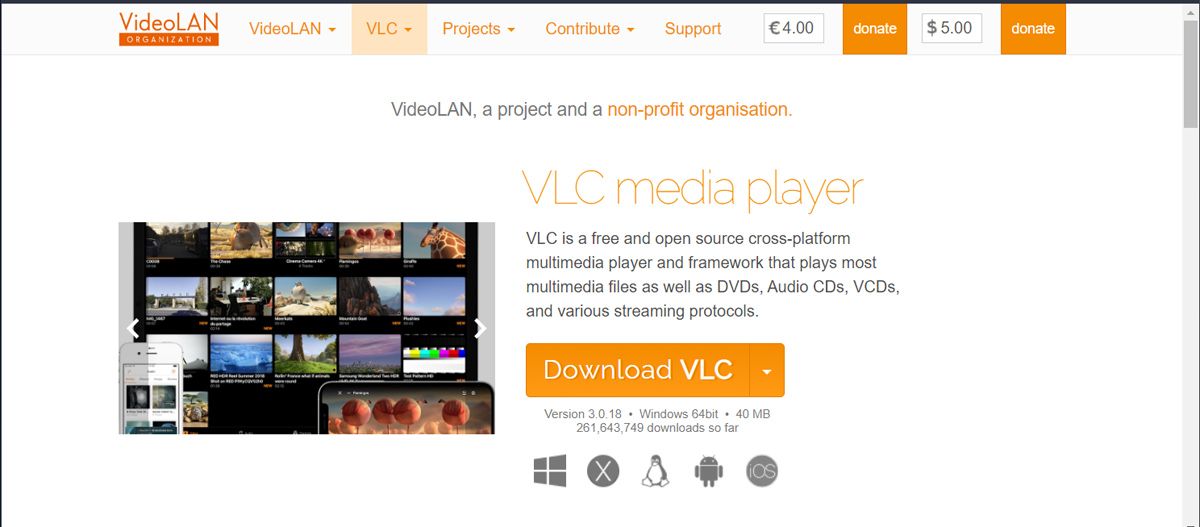
För att integrera en video i redigeringssyfte, navigera till fliken “Media” och klicka antingen på “Öppna fil” för att bläddra och välja önskad videofil, eller alternativt, använd den praktiska dra-och-släpp-funktionen genom att flytta videofilen till VLC mediaspelarens gränssnitt.
⭐ Öppna Visa-menyn och välj Avancerade kontroller . Detta växlar VLC:s uppspelningskontroller till redigeringskontroller. 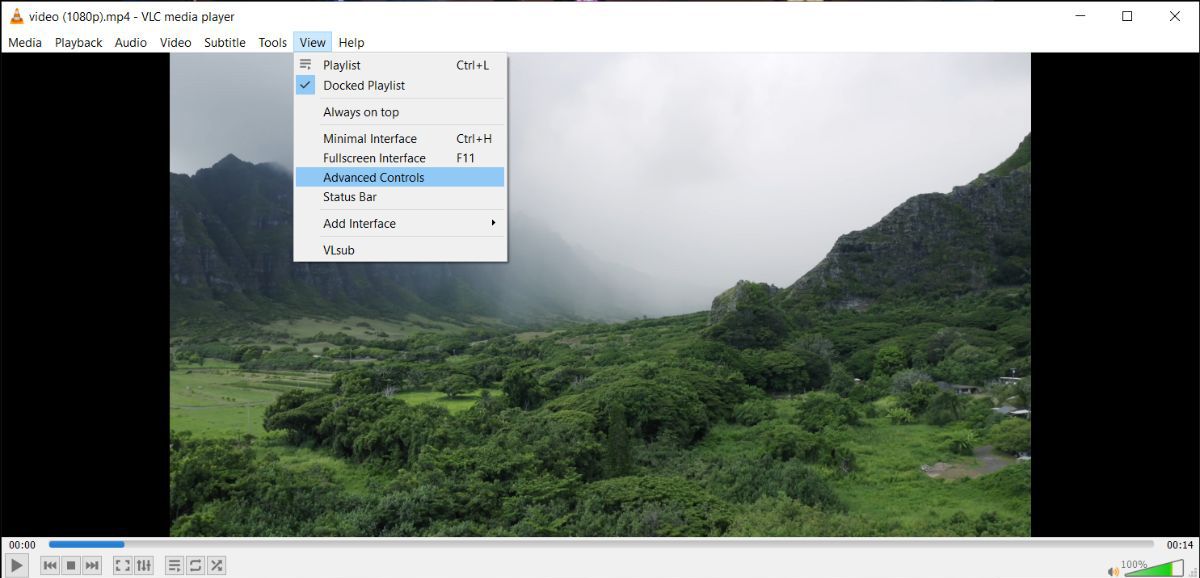
Justera glidmarkören till önskad del av avsnittet och håll den på plats för ett tillfälligt stopp.
⭐ Klicka på knappen Spela in innan du spelar upp videon. På en Windows-enhet kan du använda VLC:s kortkommando Skift \\+ R för att starta inspelningen. För Mac, tryck på Alternativ \\+ Kommando \\+ R . Inspelningsknappen bör ändra färg så att du vet att du nu spelar in. 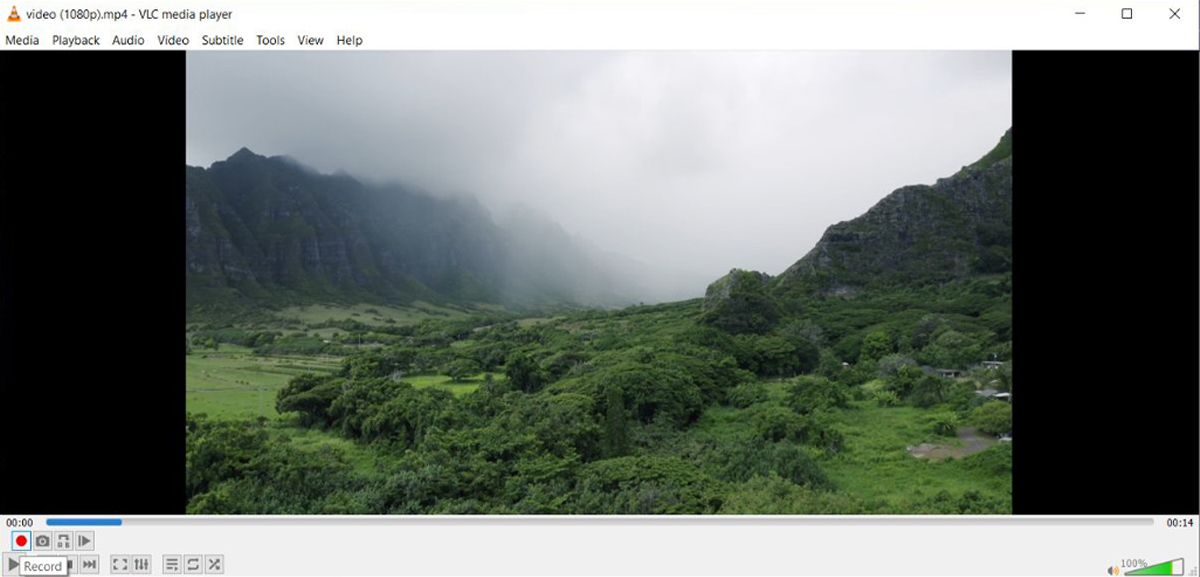
För att välja en specifik del av din tidigare inspelade video, klicka på “Spela in” och följ sedan anvisningarna för att välja önskad slutpunkt genom att upprepa processen efter behov. Alternativt kan du använda kortkommandon som “Shift \+ R” (för Windows) eller “Option \+ Command \+ R” (för Mac) för att uppnå samma resultat med större effektivitet.
Hur man spelar upp videon bild för bild
För att uppnå större precision vid redigering av en video med VLC Media Player, rekommenderas att man granskar varje enskild bildruta i videon sekventiellt när den spelas upp.
För att navigera genom en video med VLC media player på ett mer detaljerat sätt, starta uppspelningen av videon och tryck sedan på bokstaven “E” upprepade gånger. Detta kommer att få VLC att gå vidare till nästa bildruta tills videon är slut. Denna funktion kan även nås via alternativet “Frame by frame” som finns i kontrollpanelens meny.
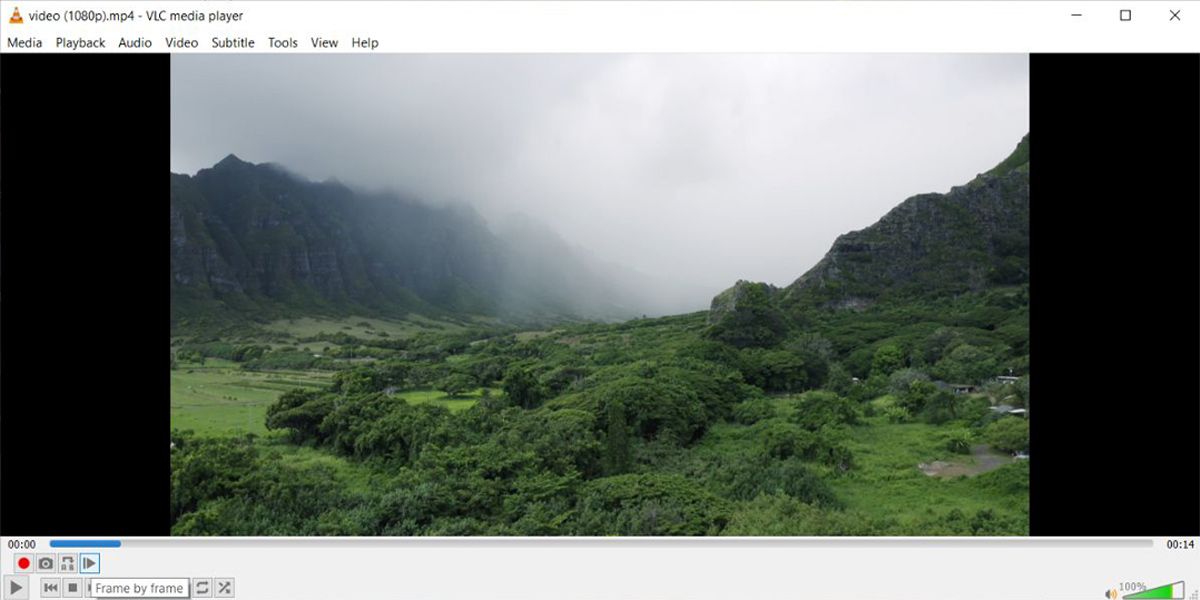
När du har avslutat det redigerade videoklippet, vänligen starta inspelningsprocessen igen genom att klicka på knappen “Record”.
Hur man hittar VLC Trimmed Videos
Efterbearbetning av inspelat material genom att välja och redigera specifika segment kan vara en utmaning när man försöker bevara dem i sitt ursprungliga format med VLC mediaspelare. Programvaran uppmanar inte användaren att ange en särskild katalog för att spara dessa klipp, vilket kan göra det svårt att hitta dem.
För att hitta en specifik videofil på ett Windows-operativsystem med hjälp av File Explorer, måste man starta programmet och fortsätta att navigera till katalogvägen “C:\Users\Username\Video”. Väl på denna plats är det nödvändigt att göra en sökning efter en videofil vars titel börjar med strängen “vlc-record.
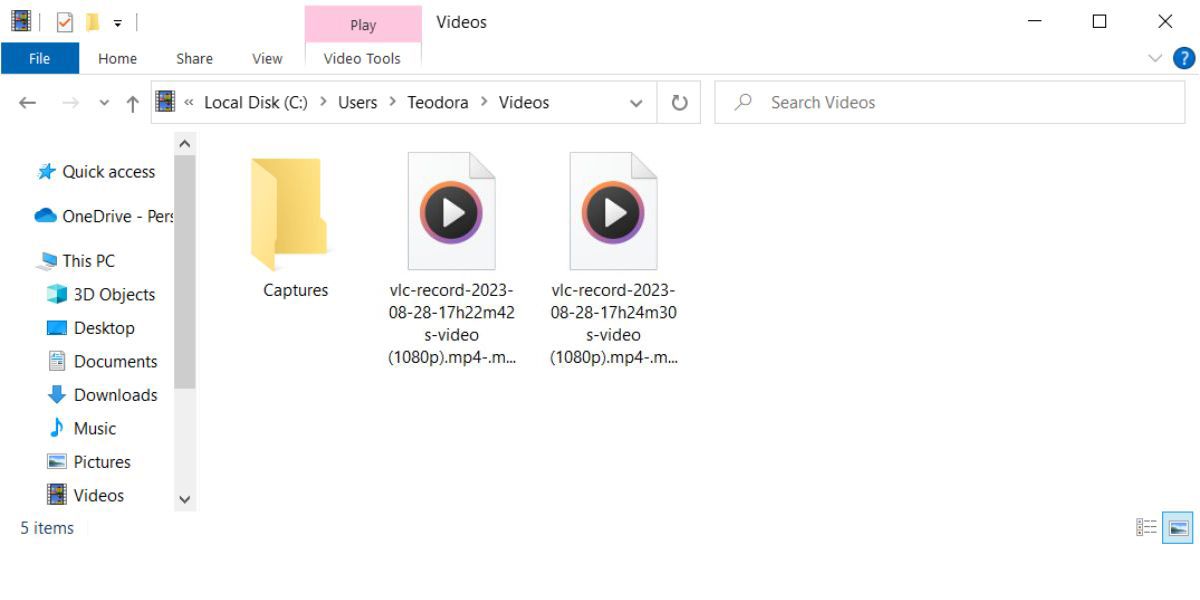
I macOS ligger den sparade videofilen från redigeringsprocessen som standard i mappen “Movies”, såvida inte en annan lagringsplats har angetts. Filnamnet på den redigerade videon börjar vanligtvis med prefixet “vlc-record”, analogt med namngivningskonventionen som används i Microsoft Windows-system.
Kan du trimma videor med VLC:s mobilapp?
Personer som ofta tittar på medieinnehåll på sina handhållna enheter via nedladdade filer kan tidigare ha använt den mångsidiga VLC Media Player-applikationen för mobila plattformar. För närvarande saknar dock denna programvara möjligheten att redigera eller förkorta videoklipp direkt från en smartphone.
Alternativt är det möjligt att redigera videoklipp på iPhones direkt via enhetens gränssnitt, vilket eliminerar behovet av externa applikationer. Omvänt måste användare av Android-enheter förlita sig på programvara från tredje part för att uppnå liknande resultat.
Förkorta videor med VLC Media Player
Även om VLC inte är särskilt avsett för videoredigering, erbjuder det ett effektivt sätt att snabbt förkorta videor genom sitt intuitiva gränssnitt. Dess förmåga att visa ramar sekventiellt gör det dessutom lättare att ta högkvalitativa skärmdumpar när det behövs.
För avancerade redigeringskrav rekommenderas specialiserad programvara som Blender eller Lightwords för stationära applikationer, eller alternativt mobilappar som KineMaster eller FilmoraGo.